
O LastPass oferece muitas opções de segurança parabloqueando sua conta e protegendo seus dados valiosos. Somos fãs do LastPass aqui no How-To Geek - é um ótimo serviço que muitos de vocês já usam.
Você encontrará a maioria dessas opções em seuCaixa de diálogo Configurações da conta do LastPass - clique aqui para acessar as configurações da sua conta ou faça login no cofre do LastPass e clique no botão Configurações na barra lateral.
Restringir logins para países específicos
Na guia Geral, você encontrará uma opção para apenaspermitir logins de países selecionados. Por exemplo, se você mora nos Estados Unidos, só pode permitir logins na sua conta a partir dos Estados Unidos. Se você viaja, também pode selecionar outros países para permitir logins.
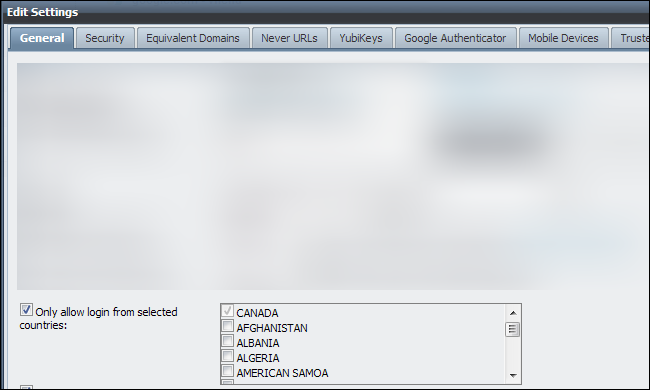
Não permitir logins do Tor
Você também encontrará a opção de proibir logins da rede Tor aqui. Esta opção é ativada automaticamente se você não fez login na sua conta via Tor nos últimos 30 dias.

Aumentar iterações de senha
Você também pode aumentar as iterações da senha(PBKDF2). Basicamente, quanto mais iterações você usar, mais tempo levará para verificar se alguma senha é a correta. Um valor maior fará com que o processo de login demore mais (especialmente em plataformas mais lentas, como versões mais antigas do Internet Explorer e navegadores móveis), mas as tentativas de força bruta para quebrar a senha da senha também serão lentas. O LastPass recomenda que você use 500 iterações de senha e não exceda 1000.

Configurar autenticação de dois fatores
A autenticação de dois fatores é essencial para proteger sua conta LastPass. Mesmo que alguém descubra sua senha, precisará de mais informações para fazer login.
Cobrimos a configuração de dois fatoresautenticação no LastPass antes. O Google Authenticator (para Android e iOS) e a grade imprimível são gratuitos para todos os usuários. Outras formas de autenticação multifator, como o dispositivo físico YubiKey, exigem uma assinatura premium LastPass.
Você também pode desativar o Permitir acesso offlinena tela de configuração do seu método de autenticação de dois fatores. As pessoas não poderão usar os dados armazenados no seu computador para acessar o seu cofre sem o seu método de autenticação de dois fatores, mas você também não poderá acessar o cofre do LastPass offline.
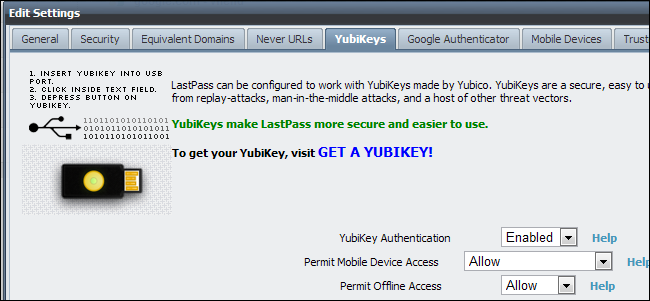
Restringir o acesso móvel
Você pode restringir o acesso à conta apenas aUUIDs para dispositivos móveis - especialmente útil se o método de autenticação de dois fatores não funcionar com dispositivos móveis. Os smartphones e tablets com os quais você fez login aparecem aqui - ative a caixa de seleção e use o link Ativar para controlar quais dispositivos são permitidos. Para adicionar um novo dispositivo móvel à lista, desmarque temporariamente a caixa de seleção e faça login com o dispositivo.
Se você nunca efetuar login através de dispositivos móveis, poderá desativar completamente o acesso móvel ativando esta caixa de seleção e não permitindo exceções.
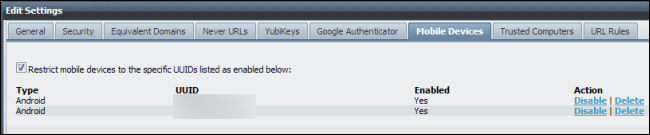
Fazer logoff automaticamente
Todas as configurações de segurança do LastPass no mundonão é bom se você deixar o LastPass conectado 24/7 e alguém obtiver acesso ao seu computador. Para ajudar a se proteger, você pode fazer com que o LastPass efetue logout automaticamente após um período de tempo - ou quando você fechar o navegador.
Se você usar o LastPass através do site LastPass ou de um bookmarklet do navegador, poderá ajustar as duas configurações de tempo limite de logoff automático na guia Geral nas configurações da sua conta.

Se você usar uma extensão do navegador LastPass, poderáencontre as opções apropriadas nas configurações da extensão do navegador. Por exemplo, no LastPass para Chrome, clique no ícone LastPass na barra de ferramentas e selecione Preferências.
Você pode fazer com que o LastPass faça logoff automaticamente depois que o computador estiver ocioso ou quando todas as janelas do navegador estiverem fechadas.

Ativar notificações de segurança
Na guia segurança, você pode solicitar ao LastPassvocê se sua senha do LastPass mudar ou se alguém alterar o nome de usuário ou a senha de um site no seu cofre do LastPass. Isso pode alertá-lo para acesso não autorizado, caso isso ocorra.
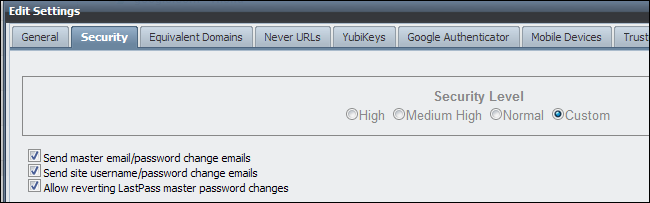
Solicitar novamente a senha
Você também pode solicitar ao LastPass que solicite suasenha mestra para determinadas ações, mesmo se você estiver logado. As pessoas que obtêm acesso ao seu computador enquanto você está logado não poderão executar nenhuma ação que você restringir, mas será necessário inserir sua senha mestra LastPass outras vezes enquanto estiver usando o LastPass.

Você também pode ativar a configuração Exigir solicitação de reprovação de senha por site editando um dos sites salvos no seu cofre do LastPass.

Use um endereço de email de segurança dedicado
Para segurança adicional, você pode ter o LastPassenvie e-mails relacionados à segurança para um endereço de e-mail de segurança especial em vez do seu endereço de e-mail normal. Por exemplo, e-mails com dicas de senha, e-mails de recuperação de contas e e-mails de desativação de autenticação multifator serão todos enviados aqui.
Este email deve ser um email extra-seguroendereço que você apenas conhece: se alguém obtiver acesso à sua conta de e-mail do dia-a-dia, não poderá acessar seu cofre do LastPass sem ter acesso à sua conta de e-mail de segurança.

Criar senhas descartáveis para efetuar logon em computadores não confiáveis
Se você estiver usando um computador público, você nãonecessariamente confiável, você pode efetuar login com uma senha descartável para aumentar a segurança. Essas senhas são válidas apenas uma vez - após o login com uma, nunca mais funcionará.
Para gerar senhas únicas, clique no seu emailno canto superior direito do seu cofre LastPass e selecione Senhas de uso único ou clique aqui para acessar a página Senhas de uso único. Na página, você pode gerar senhas únicas e anotá-las.
Durante o login, clique no botão Senhas de uso único na página de login do LastPass para acessar a página de senhas de uso único, onde é possível efetuar login com uma senha de uso único criada.

O teclado virtual também pode ajudar a proteger vocêcontra keyloggers - clique no link Mostrar teclado na tela de login do LastPass para acessá-lo e digite sua senha clicando nos botões da tela.
Esses dois recursos não protegem você contra ataques mais sofisticados, mas ajudam a proteger contra keyloggers padrão.
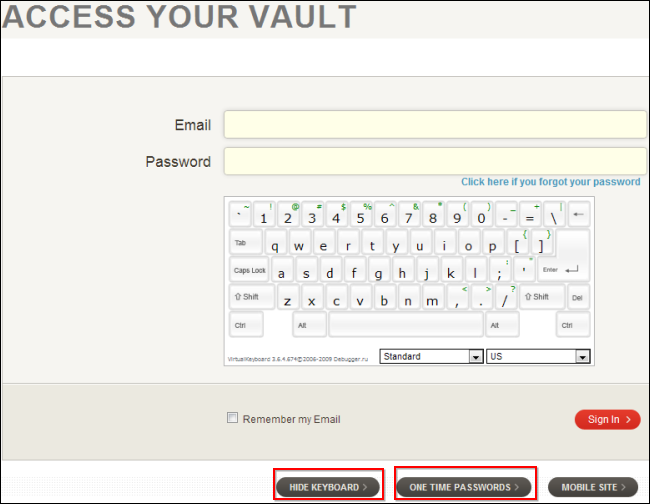
Aceite o desafio de segurança LastPass
O desafio de segurança do LastPass analisa suasenhas armazenadas e informa o que você pode fazer para tornar sua vida digital mais segura; por exemplo, se você estiver usando senhas duplicadas ou senhas fracas, o LastPass informará sobre elas. O LastPass exibe a força de todas as suas senhas nos resultados.
No final do desafio, você receberá umapontuação e classificação de segurança que você pode comparar com outros usuários. Para acessar o desafio de segurança, clique aqui ou clique no botão Verificação de segurança no lado esquerdo do seu cofre do LastPass.









